Slik bruker du Android-telefonen din med Magisk (Så Android Pay og Netflix arbeid på nytt)

Android-brukere har rooting sine telefoner siden starten av operativsystemet, men de siste årene har det har blitt mye mer komplisert. Mer nylig har en ny metode for håndtering av rotstyring oppstått, og den kalles Magisk.
Hva er magisk?
Tradisjonelt har rooting en Android-telefon gått noe slikt: låse opp opplasteren (eller finn en utnyttelse), blinke en egendefinert gjenoppretting, installer SuperSU. Og i mange år har det virket veldig bra.
RELATERT: Hva er "Systemless Root" på Android, og hvorfor er det bedre?
Men med Google Marshmallow blokkerte Google i hovedsak de mest populære rotmetodene i tidligere versjoner -dropping "su" -demonen i / systempartisjonen og kjører den med de nødvendige tillatelsene ved oppstart. Dette resulterte i en ny type root-tilgang, kalt "systemløs" rot, oppkalt slik at den ikke endrer / systempartisjonen på noen måte.
Som en del av denne økte sikkerheten er ting som Google SafetyNet satt inn sted for å beholde tjenester som Android Pay Secure, som lar brukerne måtte velge mellom root-tilgang og verdifulle tjenester. Det er en bummer.
RELATED: Glem blinkende ROM: Bruk Xposed Framework til å tweak din Android
Men det er der Magisk kommer inn. Dette er i utgangspunktet utviklingen av roten tilgang og administrasjon på Android. Det forlater SafetyNet uberørt, slik at brukerne fremdeles kan få tilgang til Android Pay og Netflix, men tillater fortsatt kraftige rotverktøy som Xposed å fortsette å jobbe. Det er virkelig det beste fra begge verdener.
Det er helt åpen kildekode, under konstant utvikling, og blir bedre hver dag. Nå kan det være på tide å skifte til denne nye rotløsningen hvis du har vært opptatt av å miste ting som Android Pay.
Hvordan komme i gang med Magisk
Først må du trenge Magisk-filen . Du kan lese om alle fordelene med Magisk og ta tak i nedlastingen ved å gå over til denne tråden på XDA. Gå videre og ta tak i Magisk Manager mens du er på det - du trenger det senere. Kopier både til telefonens interne lagring eller SD-kort.
Merk: Hvis du har brukt en annen rotemetode før, må du helt fjerne enheten din før du bruker Magisk. Vi anbefaler at du bruker unSU Script til å gjøre det.
Du vil også trenge en tilpasset gjenoppretting som TWRP til flash Magisk på telefonen. Jeg gjør denne prosessen på en helt lager, bootloader-ulåst Nexus 5, slik at kjørelengde kan variere.
For å starte prosessen, start opp med din egendefinerte gjenoppretting. Å gjøre dette er litt annerledes på hver telefon, for eksempel, det kan hende du må holde strømknappene og volum ned-knappene samtidig, og bruk volumtastene til å starte "Recovery Mode". Google-instruksjoner for din spesifikke modell for å se hvordan det er gjort.
Fra din egendefinerte gjenoppretting blits Magisk ZIP du overførte til telefonen tidligere. I TWRP betyr det trykk på "Installer", og finn deretter Magisk-filen. Trykk på "Installer bilde."
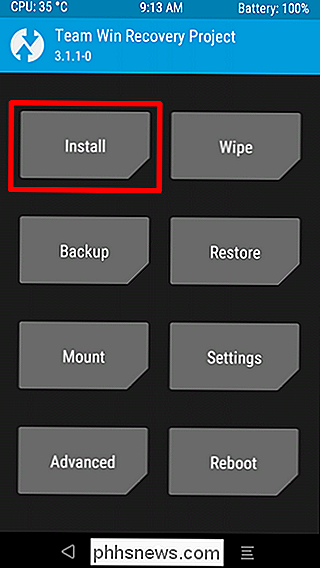
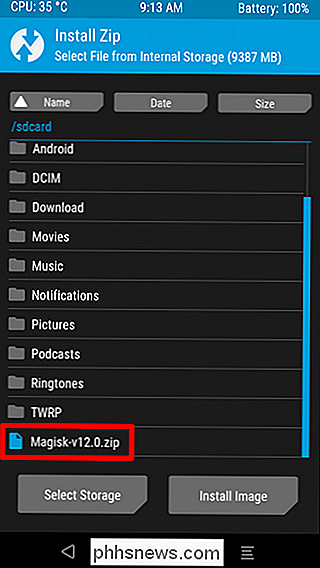
Bekreft alle detaljene her, og sveip for å bekrefte blitsen.
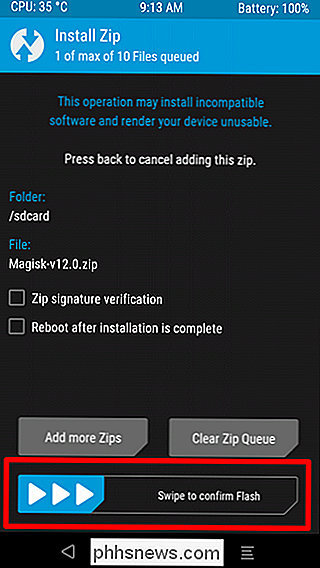
Filen tar noen sekunder å blinke. Når det er ferdig, trykk på "Reboot System" -knappen. Ferdig.
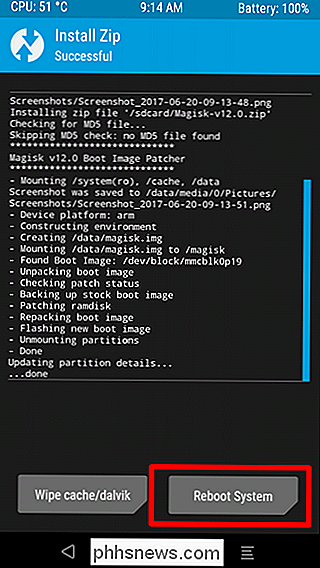
Når telefonen starter opp igjen, må du installere Magisk Manager, som du burde ha lastet ned fra XDA-tråden ovenfor. Du må ha ukjente kilder aktivert før du kan installere dette apphoppet i Innstillinger> Sikkerhet> Ukjente kilder, klikk på bryteren og godta advarselen.
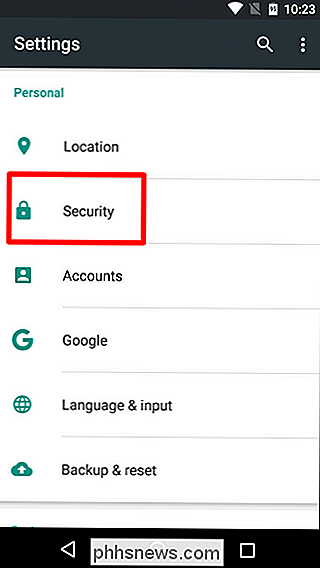
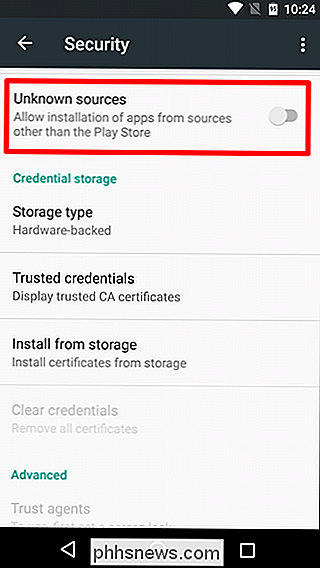
Etter det kan du installere Magisk Manager fra nedlastingsmappen hvis du lastet den ned direkte på telefonen din, eller med en filutforsker hvis du overførte den fra datamaskinen.
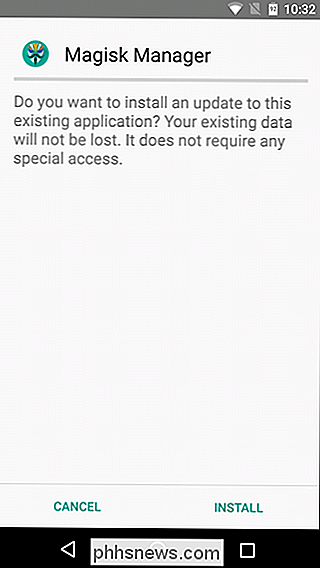
Når du er installert, brann den dårlige gutten opp. Det skal starte opp på statussiden, der du ser at du kjører den nåværende versjonen, og den er riktig rotfestet. Du kan også utføre en SafetyNet-sjekk her hvis du vil, som jeg oppfordrer.
MERK: Enheten vil ikke passere SafetyNet-kontrollen hvis oppstartslåsen er låst opp med mindre du bruker Magisk Hide, som vi snakker om nedenfor.
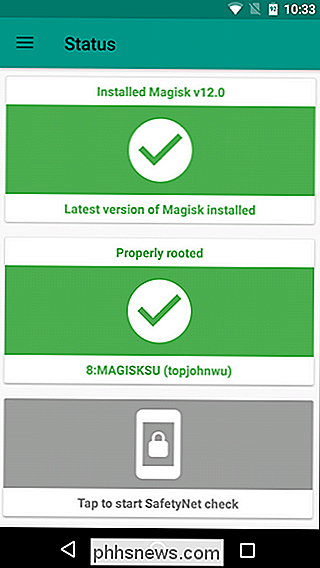
Og med det, er du klar til å begynne å bruke Magisk.
Bruke Magisk
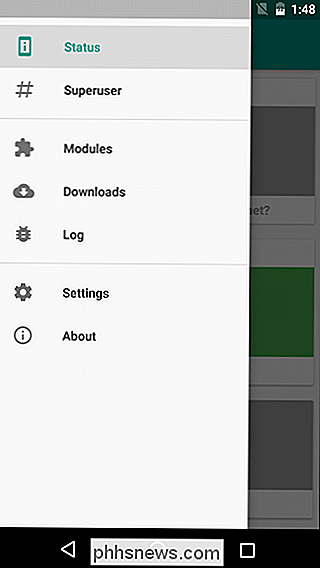
Magisk er en all-in-one løsning for rotshåndtering, installering av root app og mer. Tenk på det som SuperSU blandet med Xposed, alt i en ren, stram pakke. Så bra.
Appen er veldig enkel og lett å forstå, spesielt hvis du har brukt en rotfestet telefon før. Her er en rask nedbryting av menyen, som du kan få tilgang til ved å sveipe inn fra venstre side av appen:
- Status: Dette viser den nåværende installerte versjonen, samt roten og SafetyNet-statusen.
- Installer: For Magisk installasjon direkte fra appen. Nyttig når du allerede har gått gjennom oppsettet og vil holde Magisk oppdatert.
- SuperUser: Dette er i utgangspunktet SuperSU-delen av Magisk.
- Moduler: For øyeblikket installerte Magisk-moduler.
- Nedlastinger: Hvor du laster ned Magisk-moduler.
- Log: Root request log.
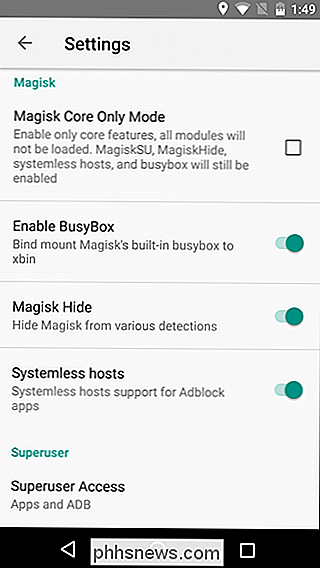
Hvis du dykker inn i Innstillinger-menyen, finner du også noen veldig fine, men mer avanserte alternativer. Her er en oversikt over hva de alle gjør:
- Mørk tema: Endrer app-temaet.
- Oppdateringsvarsling: Få en push-melding når det er en ny versjon av Magisk tilgjengelig.
- Clear Repo Cache: Oppdaterer app-arkivet.
- Magisk Core Only Mode: Magisk i sin enkleste form, med bare superbruker, skjul, systemløse verter og opptaksbok. Aktiver dette hvis enheten din ikke passerer SafetyNet-kontrollen.
- Aktiver opptaksboksen : Oppbevaringsboks.
- Magisk Skjul: Skjul Magisk fra kjente detekteringer som bestemte apper bruker til å blokkere tilgang på grunn av rotstatus .
- Systemløse verter: For Adblock-apper.
- SuperUser Access: Velg hvilke tjenester som tillater å be om superbruker tilgang. Apps, ADB, begge, eller helt deaktiver SuperUser.
- Automatisk svar: Spør, godkjenne eller nektes superbrukerforespørsel automatisk.
- Request Timeout: Hvor mange sekunder Magisk venter før du automatisk nekter en forespørsel.
- SuperUser Notification: Toast eller ingen. Vises når en app er tildelt superbrukerrettigheter.
- Aktivert avansert feilsøkingslogging: Aktivert verbose logging. Sannsynligvis ikke nødvendig for de fleste brukere.
- Aktiver skikkkommando-feilsøkingslogging: Aktiverer logging av skallkommandoer og deres utdata. Igjen, sannsynligvis ikke nødvendig for de fleste brukere.
De fleste av disse er passivt aktivert (betyr at de fungerer i bakgrunnen), med unntak av Magisk Hide. Når det er aktivert, vises et nytt alternativ i menyen Magisk Hide. Dette er hvor du vil fortelle Magisk hvilke apper som skal skjule sin tilstedeværelse (og status) fra. Android Pay er valgt som standard, men du kan også velge hvilken som helst annen som ikke fungerer på en forankret enhet som Netflix og Pokémon Go.
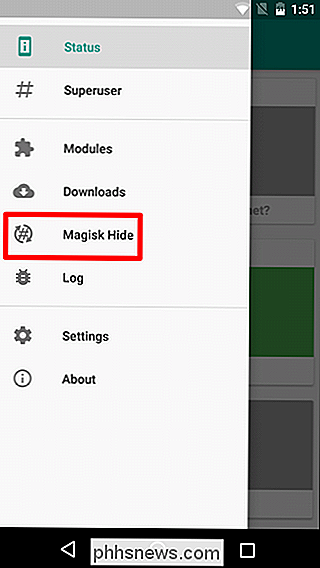
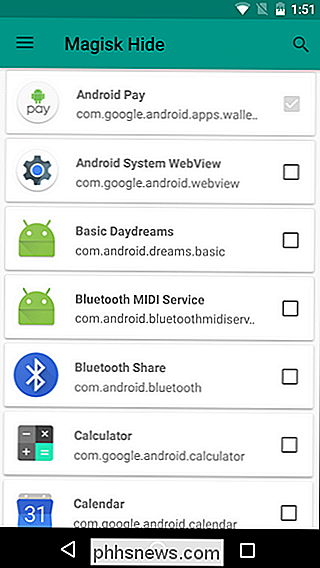
Hvis enheten din ikke passerer SafetyNet-kontrollen (som min gjorde ikke først), vil apps som Android Pay ikke fungere før du løser dette, uavhengig av Magisk Hide status. Hvis du bruker en enhet med sikkerhetsoppdateringer i juni, må du aktivere Magisk Core Only-modus i Innstillinger (og deretter starte om) før den kommer til å passere SafetyNet. Dette vil deaktivere alle Magisk moduler, men all roten funksjonalitet og BusyBox vil fortsatt fungere. Hvis det ikke løser problemet, må du sjekke denne tråden for feilsøking.
Generelt, Magisk er svaret på mange av de rotspørsmålene brukere har hatt siden Marshmallow. Det er løsningen på de fleste (om ikke alle) problemene med roterte brukere med moderne telefoner og tjenester. Når riktig satt opp, bør Magisk gi den perfekte balansen mellom å bruke Android med alle tjenestene du elsker uten å ofre rotverktøyene du er vant til å bruke.

Hva er Windows 10 på ARM, og hvordan er det annerledes?
Microsoft lanserte nettopp en versjon av Windows 10 som kjører på lavdrevet ARM-maskinvare. I motsetning til Windows RT, versjonen av Windows 8 som drev den opprinnelige overflaten og overflaten 2, er dette en fullversjon av Windows 10 med et emuleringslag som gjør det mulig å kjøre tradisjonelle skrivebordsprogrammer fra utenfor Windows Store.

Slik deaktiverer du varslinger på Windows 10
Varsler kan være distraherende, men Windows 10 har en klikkbryter som deaktiverer dem alle. Du kan også deaktivere varsler for individuelle apper, eller skjule de mange andre varslene som vises i hele Windows. Slik deaktiverer du alle varsler Innstillinger-appen for Windows 10 lar deg kontrollere meldinger.



